Разница между видео портами VGA, DVI и HDMI
Вывести видео изображение на монитор или телевизор сегодня можно разными способами – вариантов портов для подключения с каждым годом становится всё больше, и не мудрено запутаться в количестве и разнице интерфейсов.
Разберемся в наиболее популярных форматах и определим случаи, когда тот или иной стандарт видео порта подойдет лучше всего.
Старейший из стандартов сопряжения ПК и монитора, который существует по сей день. Разработанный еще в 1987-м году компанией IBM компонентный видеоинтерфейс, использует аналоговый сигнал для передачи цветовой информации. В отличии от более современных стандартов, VGA не позволяет передавать звук – только картинку.
Коннектор VGA, как правило, синего цвета с двумя винтами по бокам. Он имеет 15-контактный разъем и изначально мог работать только на разрешении 640 на 480 пикселей, используя палитру из 16-ти цветов. Позже стандарт развился в так называемый Super VGA, поддерживающий более высокие расширения экрана и количество цветов до 16 миллионов цветов. А так как усовершенствованный стандарт продолжил использовать старый порт и внешне не изменился, то и называют его по старинке просто VGA.

Чаще всего данный формат используется на старом оборудовании, однако многие компьютеры по-прежнему снабжены этим портом. Что называется – на всякий случай.
Больше десяти лет спустя после выхода стандарта VGA свет увидел формат DVI – цифровой видеоинтерфейс. Вышедший в 1999-м году интерфейс был способен передавать видео без компрессии в одном из трех режимов: DVI-I (Integrated) – объединенный формат цифровой и аналоговой передачи, DVI-D (Digital) – поддержка только цифрового сигнала, DVI-A (Analog) – поддержка только аналогового сигнала.

Порты DVI-I и DVI-D могут идти в одинарном или двойном режиме. Во втором случае удваивается пропускная способность, что позволяет получать разрешение экрана высокой четкости – до 2048 на 1536 точек. Однако для этого нужно иметь и соответствующую видеокарту. Сами порты отличаются количеством контактов – так одинарный режим (Single link) использует четыре витых пары проводов (максимальное разрешение 1920 на 1200 пикселей при 60 Гц), а двойной режим (Dual link), соответственное, большее число контактов и проводов (разрешение до 2560 на 1600 при 60 Гц).
Важно помнить, что аналоговый вариант DVI-A не поддерживает мониторы стандарта DVI-D, а видеокарту с DVI-I можно подключить к монитору DVI-D кабелем с двумя коннекторами DVI-D-вилка. По аналогии с VGA, данный стандарт также передает на экран только видео изображение без звука. Однако с 2008-го года производители видеокарт сделали передачу звука возможной – для этого необходимо использовать кабель DVI-D – HDMI.
Также можно встретить на рынке и формат mini-DVI, придуманный компанией Apple, склонной к уменьшению всего и вся. Однако мини-стандарт работает только в одинарном режиме, а значит не поддерживает расширение выше, чем 1920 на 1200 пикселей.
High Definition Multimedia Interface или интерфейс для мультимедиа высокой четкости позволяет передавать цифровые видео и аудио сигналы, да еще и с возможностью защиты от копирования. HDMI меньше своих предшественников по размеру, работает на более высокой скорости, а главное – передает звук, что позволило отправить на пенсию прежние стандарты SCART и RCA («тюльпаны») для подключения видеоустройств к телевизорам.

Спецификация HDMI 1.0 появилась в конце 2002 года и имела максимальную пропускную способность 4,9 Гб/с, поддержку 8-канального звука и видео до 165 МПикс/сек (то есть FullHD при 60 Гц). С тех пор стандарт постоянно развивался, а в 2013-м увидела свет спецификация HDMI 2.0 с пропускной способностью до 18 Гбит/с, поддержкой разрешения 4К (3840 на 2160 пикселей при 60 Гц) и 32-канального звука.
Сегодня стандарт HDMI используют не только компьютеры, но и цифровые телевизоры, DVD и Blu-ray проигрыватели, игровые приставки и многие другие устройства. При желании можно использовать переходники с HDMI на DVI и обратно.
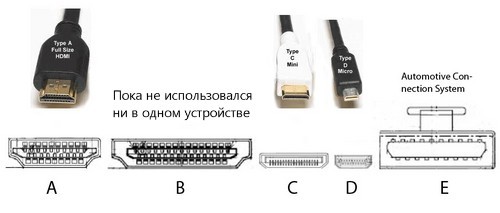
Число контактов на HDMI портах начинается от 19-ти, а сами разъемы выпускаются в нескольких форм-факторах, самые распространенные из которых HDMI (Type-A), mini-HDMI (Type-C), micro-HDMI (Type D). Кроме того, есть HDMI порты для приема сигнала (HDMI-In) и для передачи (HDMI-Out). Внешне они практически неотличимы, но если, скажем, у вашего моноблока есть оба порта, то при попытке вывести картинку на второй монитор вы сможете воспользоваться только одним из них, а конкретно тем, что HDMI-Out.
Основные компоненты видеокарты
Вот основные компоненты, которые присутствуют во всех видеокартах.
Графический процессор
Графический процессор — это главный компонент и сердце видеокарты. Он также известен как GPU и выполняет всю обработку вашей видеокарты. Как правило, большая часть видеокарт поставляется с одним графическим процессором, но есть и несколько видеокарт с двумя графическими процессорами. Работа графического процессора определяется его архитектурой, известной как его архитектура. Различные серии GPU имеют разную архитектуру GPU. Кроме того, у разных производителей GPU есть собственная архитектура и компоновка процессоров.
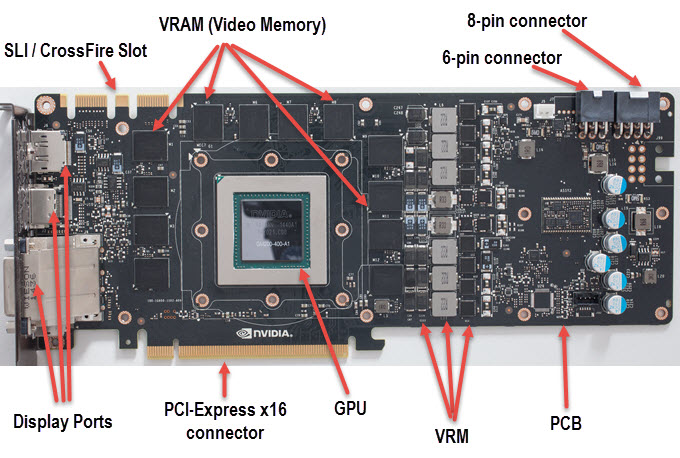
Например, в настоящее время последней архитектурой GPU от Nvidia является Pascal, а от AMD — Polaris. В GPU есть сотни и тысячи ядер для параллельной обработки и многозадачности. Функциональность этих процессорных ядер определяется архитектурой графического процессора. Nvidia называет их ядрами CUDA, а AMD называет их потоковыми процессорами, но технически они отличаются друг от друга из-за различных архитектур графических процессоров. Как правило, чем новее архитектура графического процессора, тем лучше производительность видеокарты, а также она имеет меньшее энергопотребление по сравнению со старыми архитектурами.
Это второй по важности компонент видеокарты. VRAM, или видеопамять — это место, где все графические данные и игровые текстуры хранятся для обработки графическим процессором. Более быстрая память действительно может повысить производительность видеокарты до определенного уровня. Следует отметить, что сама по себе память не может повысить производительность в играх, потому что, если ваш графический процессор слабый, у вас никогда не будет большей производительности, независимо от того, насколько быстра ОЗУ.
Для видеокарты доступны различные типы видеопамяти, в зависимости от их скорости и пропускной способности. Память видеокарты включает в себя ОЗУ DDR3, GDDR5, GDDR5X, HBM и HBM2. DDR3 — самый старый и самый медленный из всех и используется в основном в видеокартах начального уровня.
GDDR5 — самая популярная и часто используемая видеопамять, которая используется в видеокартах бюджетного, среднего и высокого класса. GDDR5X почти в два раза быстрее GDDR5 и используется в нескольких топовых видеокартах от Nvidia. Nvidia Titan X, GeForce GTX 1080 и GeForce GTX 1080 Ti используют память GDDR5X. HBM (память с высокой пропускной способностью) и HBM2 являются наиболее совершенными модулями памяти видеокарт для игр и виртуальной реальности (VR) и используются только в высокопроизводительных видеокартах. Radeon R9 Fury X и Radeon Pro используют память HBM.
Память HBM быстрее, занимает меньше места на печатной плате и имеет меньшее энергопотребление по сравнению с памятью GDDR5. Вы можете прочитать полное сравнение всех этих видеопамяти видеокарт, перейдя по приведенной ниже ссылке.
VRM или модуль регулятора напряжения — это основная схема, питающая GPU. VRM преобразует более высокое напряжение источника питания в более низкие уровни напряжения для использования в графическом процессоре. Как правило, он преобразует 12 В примерно в 1 В до 1,5 В (приблизительно), что обычно является уровнем напряжения, на котором работает графический процессор. Наряду с графическим процессором и VRAM, VRM также является одним из наиболее важных компонентов видеокарты. VRM также называют модулем питания процессора (PPM) или просто регулятором напряжения.
Количество регуляторов напряжения на видеокарте варьируется от карты к карте. Некоторые видеокарты имеют большее количество VRM по сравнению с другими. VRM может быть очень горячим, а иногда даже более горячим, чем графический процессор, и им требуется хорошее охлаждение, чтобы видеокарта не выключилась.
Как описано выше, VRAM и VRM — это совершенно разные компоненты, и их не следует путать друг с другом.
Кулер
Каждая видеокарта поставляется с кулером, чтобы поддерживать температуру графического процессора, видеопамяти и VRM на более безопасном уровне. Кулеры видеокарты могут быть активными или пассивными. При активном охлаждении кулер имеет радиатор и вентилятор (HSF), тогда как при пассивном охлаждении кулер имеет единственный радиатор.
В большинстве видеокарт используется активное охлаждение, поскольку обычно оно требует меньше места и обеспечивает лучшее охлаждение, особенно при разгоне, тогда как пассивное охлаждение обычно используется в графических процессорах начального уровня и менее мощных и работает совершенно бесшумно. Но есть несколько хороших видеокарт среднего уровня, которые также поставляются с пассивным кулером или только с радиатором. Кроме того, не рекомендуется разгонять вашу видеокарту с помощью решения для пассивного охлаждения, поскольку оно имеет ограниченную охлаждающую способность.

Слева с активным, а справа с пассивным охлаждением
Количество вентиляторов, используемых в системе активного охлаждения, зависит от производителя видеокарты. Некоторые высокопроизводительные видеокарты также поставляются с жидкостным/водяным охлаждением или гибридным охлаждением. Вы можете узнать больше о решениях для охлаждения видеокарт, перейдя по приведенной ниже ссылке.
Печатная плата
Печатная плата — это основание или плата, на которой установлены все компоненты, включая графический процессор, видеопамять, VRM, конденсаторы, датчики и т.д., А также порты дисплея. Высококлассные видеокарты имеют больше компонентов, поэтому для них требуется печатная плата большего размера по сравнению с видеокартами mi-диапазона и начального уровня.
DVI (вариации: DVI-I, DVI-A и DVI-D)

Используется для передачи цифрового сигнала, сменил VGA. Используется для подключения мониторов высокого разрешения, телек.в, а также современных цифровых проекторов и плазменных панелей. Максимальная длина кабеля — 10 метров.
Чем выше разрешение изображения, тем на меньшее расстояние ее можно передать без потери качества (без применения специального оборудования).
Есть 3 вида DVI-портов: DVI-D (цифровой), DVI-A (аналоговый) и DVI-I (комбинированный):

Только цифровое подключение, даёт возможность избежать потерь в качестве изображения (особенно заметно на высоких разрешениях). Обеспечивает неискаженный вывод изображения за счет того, что видеосигнал не проходит двойное аналогово/цифровое преобразование, а передается напрямую в цифровом виде, как есть.
Крайне редкий тип аналогового подключения по DVI-порту, который по-сути ничем не отличается от VGA. В природе практически не встречается.
Универсальный, совмещает в себе два предыдущих вида сразу. В основном, на современных видюшках уже невозможно встретить VGA-порт, зато на всех есть DVI-I. Имея специализированный переходник к такому порту можно подключить VGA монитор.

Для передачи цифровых данных используют либо формат Single-Link, либо Dual-Link. Single-Link DVI использует один TMDS-передатчик, а Dual-Link удваивает пропускную способность и даёт возможность получать разрешения экрана выше, чем 1920 х 1200, к примеру 2560?1600. Так что для больших мониторов с крупным разрешением, либо предназначенных для вывода стереокартинки, конечно нужен как минимум DVI Dual-Link, или HDMI версии 1.3 (об этом чуть ниже).
Тоже цифровой выход. Основное его отличие от DVI в том, что HDMI, помимо передачи видеосигнала, может передавать многоканальный цифровой аудиосигнал. Звуковая и визуальная информация передается по одному кабелю сразу. Вначале разрабатывался дляTV и кино, а позднее получил широкую популярность у юзеров ПК. Имеет обратную совместимость с DVI посредством специального переходника. Максимальная длина обычного HDMI кабеля — до 5 метров.

HDMI представляет собой очередную попытку стандартизировать универсальное подключение для цифровых аудио и видео приложений, так что он сразу же получил мощную поддержку со стороны гигантов электроники (свой вклад в разработку внесли такие компании, как Сони, Хитачи, Панасоник, Тошиба, Томсон, Филипс), и как итог — большинство современных устройств для вывода изображения высокого разрешения имеют хотя бы один HDMI выход.
Кроме того, HDMI, как впрочем и DVI, — даёт возможность передавать защищенные от копипастинга звук и изображение в цифровом виде по одному кабелю при помощи HDCP. Только для реализации данной технологии понадобятся видеокарта и монитор, внимание! — поддерживающие данную технологию, о как. Опять же, на текущий момент есть несколько версий HDMI, вот коротко о них:
HDMI 1.3 — стандарт первой версии (1.0) имел пропускную способность в 5 Гбит/с, тогда как в версии 1.3 канал расширился до 10,2 Гбит/с. Тоже была увеличена частенько.а синхронизации до 340 МГц, что позволило подключать дисплеи высокого разрешения с крупным количеством цветов. В данный момент стала возможна передача сжатого звука без потерь в качестве ввиду новым стандартам Dolby. А еще начиная с версии 1.3 появился mini-HDMI, который в данный момент широко используется на видеокартах.
С приходом HDMI 1.4 появилась поддержка стереоизображения (3D), 4K и 2К разрешения (3840?2160 и 4096?2160 — соответственно). Был разработан micro-HDMI для миниатюрных устройств. Отличительной особенностью именно версии 1.4 — стала возможность создания Ethernet-соединения со скоростью до 100 Мбит/с — и все это по одному и тому же HDMI кабелю.
Из отличительных особенностей стандартна HDMI 2.0 можно выделить: увеличенную пропускную способность до 18 Гбит/с, что, к примеру, позволит передавать Full HD 3D картинку со скоростью 120 кадров в секунду; увеличенную частенько.у передаваемого аудио до 1536 кГц для самого высокого качества звука; добавлена поддержка мониторов и телевизоров с соотношением сторон 21:9.

S-Video (TV/OUT)

На старых видеокартах иногда встречается разъем S-Video, или, как его еще называют — S-VHS. Обычно его используют для вывода аналогового сигнала на устаревшие телевизоры, однако, по качеству передаваемого изображения он уступает более распространенному VGA. При использовании качественного кабеля через S-Video изображение передается без помех на дальности до 20 метров. В настоящее время крайне редко встречается (на видеокартах).
VGA, он же D-Sub
«Старичок, который использовался для вывода аналогового сигнала, почти на все старые ЭЛТ-мониторы, да и на первые серии жидкокристаллических тоже. Такие выходы имеют 15 отверстий (а штекеры, соответственно 15 ножек) и обычно маркируются синим цветом.

В новых видеокартах среднего класса (начиная от 1050 и 1060 и их аналогов от AMD) и выше, уже почти не используются, однако еще часто попадаются в бюджетных моделях.На материнских платах с интегрированным видеочипом обычно тоже установлены такие же видео разъемы. Подключить два монитора к разным видеокартам – то есть дискретной и интегрированной, невозможно: используется только одна. Соответствующие настройки указываются в БИОСе ПК.
Вряд ли вы будете иметь дело с таким разъемом, при покупке видеокарты под современные игры, поэтому рассмотрим, с какими их видами вы, скорее всего, столкнетесь при покупке девайса.
Еще один «Старичок», который уже умеет передавать сигнал в «цифре». Штекер и гнездо обычно маркируются белым или светло-оранжевым цветом. С помощью такого интерфейса можно подключить не только монитор, но и ЖК-телевизор, проектор, плазменную панель.

Интерфейс гарантирует минимум искажений при передаче сигнала, благодаря тому, что сигнал не проходит двойное цифро-аналоговое преобразование, а передается как бы напрямую. Особенно это заметно при высоком разрешении монитора.
Существует несколько модификаций интерфейса, которые не взаимозаменяемы, из-за разного положения ключей.

Мультимедийный интерфейс, который, кроме изображения, способен передавать и звук. Длина кабеля может быть до 10 метров, но качество сигнала при этом не теряется. Благодаря деятельности компаний, популяризирующих этот стандарт, он обрел широкую популярность и используется сегодня почти во всех мощных видеокартах.
Разъемы мониторов для подключения к компьютеру

HDMI (представлены разные виды)
Один из самых востребованных и популярных интерфейсов на сегодняшний день. Встречается на подавляющем большинстве ноутбуков и компьютеров (также часто можно встретить на планшетах). Подходит для подключения мониторов, ТВ (и ТВ приставок), проекторов и пр. видео-техники.
- передает как аудио- так и видео-сигнал (одновременно). В этом плане это большой плюс интерфейсу: не нужны лишние кабели, чтобы передавать аудио-сигнал;
- полная поддержка FullHD (1920×1080) разрешения, с 3D эффектами. Максимальное поддерживаемое разрешение до 3840×2160 (4K);
- длина кабеля может достигать 10 метров, что достаточно в большинстве случаев (с использованием усилителей-повторителей — длину кабеля можно увеличить до 30 метров!);
- имеет пропускную способность от 4,9 (HDMI 1.0) до 48 (HDMI 2.1) Гбит/с;
- в продаже имеются переходники с HDMI на DVI и обратно (очень актуально для совместимости старых и новых устройств между собой);
- у HDMI есть несколько тип-разъемов: HDMI (Type A), mini-HDMI (Type C), micro-HDMI (Type D) (см. фото выше). На ноутбуках/ПК чаще всего используется классический тип размера — HDMI (Type A). Micro и Mini встречаются в портативной технике (в планшетах, например).
Если у вас на мониторе и системном блоке (ноутбуке) есть HDMI — то все подключение будет сводиться к покупке кабеля «HDMI-HDMI» (который можно купить в любом компьютерном магазине).
Важно!
Обращаю внимание, что перед подключением по HDMI — обязательно выключите оба устройства (и ПК, и монитор). Порт может сгореть , если этого не сделать.

Классический HDMI кабель
Display Port

Display Port и Mini Display Port
Новый и достаточно быстро набирающий популярность интерфейс (конкурент HDMI). Позволяет подключать сразу несколько мониторов, поддерживает 4K разрешение, 3D изображение.
Есть два типоразмера: классический и Mini Display Port (на обычных ноутбуках и мониторах встречается первый вариант, см. фото выше ).
- одновременно передается как аудио- так и видео-сигналы;
- максимальная длина кабеля Display Port может достигать 15 метров;
- скорость передачи данных до 21,6 Гбит/с;
- позволяет получить разрешение до 3840 х 2400 при 60 Гц; или 2560 х 1600 точек при 165 Гц; или можно подключать сразу два монитора с разрешением 2560 х 1600 точек и частотой 60 Гц.
- обратите внимание, что помимо классического Display Port есть другой форм-фактор: Mini Display Port.
- кстати, размер разъёма Mini Display Port примерно в 10 раз меньше, чем у разъёма DVI (о нем ниже в статье) !
- у интерфейса есть небольшая «защелка», надежно фиксирующая кабель при подключении к порту.
USB Type-С (Thunderbolt)
Очень и очень интересный интерфейс (активно начал развиваться буквально год назад)!
Позволяет одновременно передавать аудио- и видео-сигналы на монитор, заряжать устройство и копировать данные (т.е. вместо нескольких кабелей — можно использовать только 1!). Это очень удобно при подключении монитора к ноутбукам.

Порт USB-C сверху — для передачи данных, снизу — Thunderbolt 3
Кстати! Сразу хочу сделать небольшую ремарку — USB Type-С могут быть «разными»:
- если возле порта не стоит никаких значков — скорее всего этот порт может передавать только данные (см. пример ниже );
- если возле значка стоит аббревиатура «DP» (Display Port) — значит к этому USB-C можно подключить дисплей;
- значок «молнии» рядом с USB-C указывает на полноценный Thunderbolt 3.

Thunderbolt — краткая информация

Этому интерфейсу уже почти 20 лет, а до сих пор пользуется широкой популярностью (вышел в 1999 г.). В свое время серьезно улучшил качество изображения на экране.
Максимальное разрешение равно 1920 х 1080 пикселям (однако, некоторые дорогие видеокарты могут передавать данные в двухканальном режиме (dual link) и разрешение может достигать 2560 х 1600 пикселей).
- через разъем DVI передается только изображение* (аудио-сигнал придется передавать по другим каналам);
- разрешение до 1920×1200 точек при длине кабеля до 10,5 м; разрешение 1280×1024 точек при длине кабеля до 18 м; в двухканальном режиме передачи данных — до 2560 х 1600 точек.
- есть три вида DVI: DVI-A Single Link — аналоговая передача; DVI-I — аналоговая и цифровая передачи; DVI-D — цифровая передача.
- различные разъемы и их конфигурация (DVI-A, DVI-D, DVI-I) — совместимы между собой.
- обратите внимание, что у этого стандарта чаще наблюдаются помехи: например, если рядом с кабелем находятся другие приборы, излучающие электромагнитный сигнал (телефон, принтер и пр.). Также подобное может происходить из-за плохого экранирования кабеля;
- в продаже есть множество переходников с VGA на DVI и обратные;
- разъем DVI достаточно габаритный, больше ~в 10 раз, чем Mini Display Port (компания Apple даже выпускала Mini DVI, но большой популярности он не сыскал. ) .
* Передача звука возможна, если у вас и видеокарта, и кабель (переходник), и сам монитор поддерживают цифровой стандарт DVI-D.
VGA (D-Sub)

Этот стандарт был разработан уже в далеком 1987 г. Несмотря на это, до сих пор пользуется большой популярностью, используется в основном для простых проекторов, видео-приставок, небольших офисных мониторов (где не требуется высокое разрешение и очень качественное изображение).
Официально поддерживается разрешение до 1280×1024 пикселей (не официально — 1920×1080 обычно без проблем!) , а потому многие «пророчат» скорое затмение этому интерфейсу.
Лично мое мнение : многие рано «хоронят» этот интерфейс, ведь благодаря сотням миллионам устройств, которые были выпущены за эти 30 лет, VGA «переживет» некоторые современные.
- передает только видео-сигнал (для аудио необходимо использовать другие каналы);
- максимальное разрешение до 1280×1024 пикселей, при частоте обновления кадров 75 Гц (в некоторых случаях удается работать и при большем разрешение, но официально это не гарантируется, к тому же возможно ухудшение качество изображения);
- есть множество переходников VGA на HDMI, VGA на Display Port, VGA на DVI и обратные;
- несмотря на «моральное» устаревание — интерфейс поддерживается множеством аудио- и видео-техники, и до сих пор еще пользуется широким спросом.












